ghost 系统安装详细操作过程
来源:Win7旗舰版
时间:2023-05-30 10:30:23 448浏览 收藏
来到golang学习网的大家,相信都是编程学习爱好者,希望在这里学习文章相关编程知识。下面本篇文章就来带大家聊聊《ghost 系统安装详细操作过程》,介绍一下,希望对大家的知识积累有所帮助,助力实战开发!
ghost 系统如今已经有很多人在安装使用了,但是还是有很多人都不知道怎么安装ghost系统,这里就和大家介绍一下安装方法吧。
1、在好系统PE界面选择“手动GHOST”选项。进入ghost选项界面。默认选项进入ghost主界面。
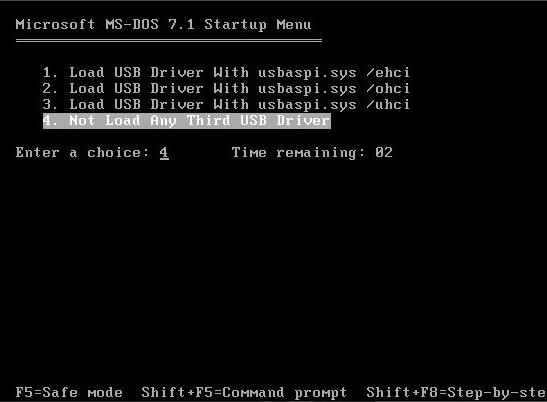
2、进入手动GHOST主界面,点击确认进入ghost操作菜单。
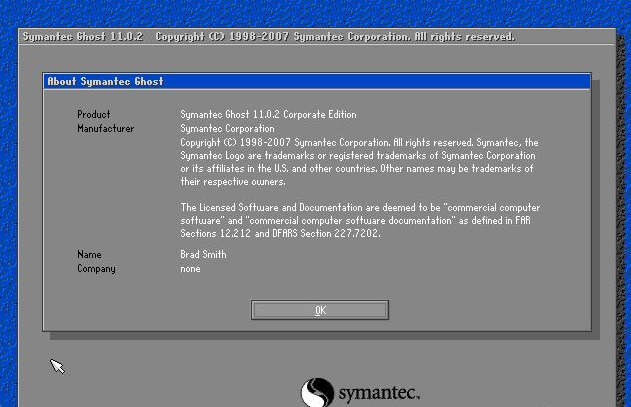
3、选择系统恢复,顺序是Local---Parfifion-----From Image,简单记的话就是123(选择第一页的第一项,第二页的第二项,第三页的第三项)。
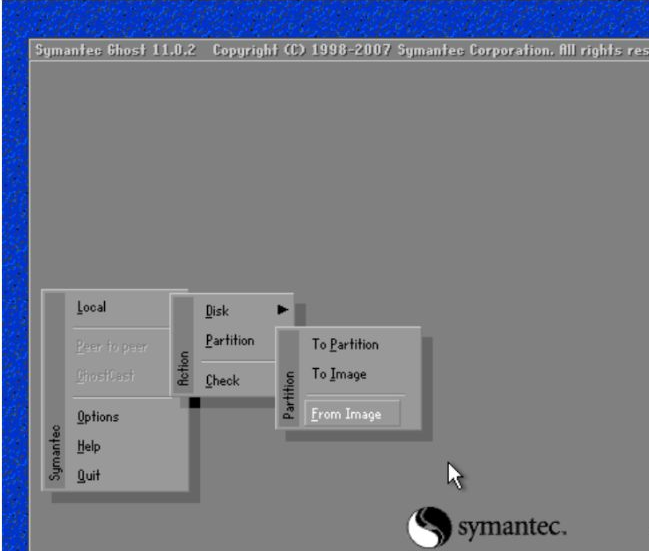
4、选择要还原的系统镜像,可选择本地镜像或者U盘镜像文件。放置在非系统盘即可。
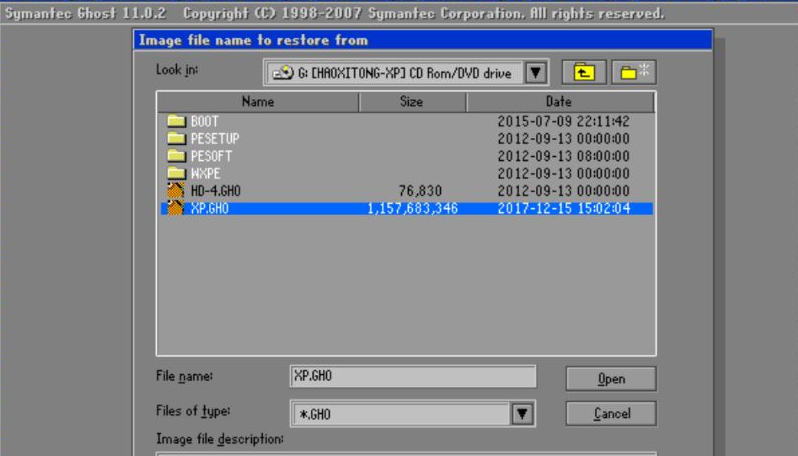
5、选择要覆盖的磁盘,一般默认为C盘。
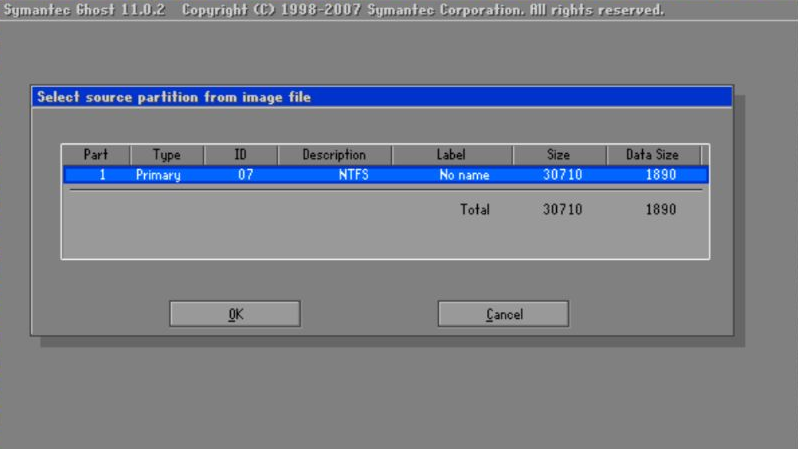
6、提示是否覆盖,磁盘内容将清空。确认安装。
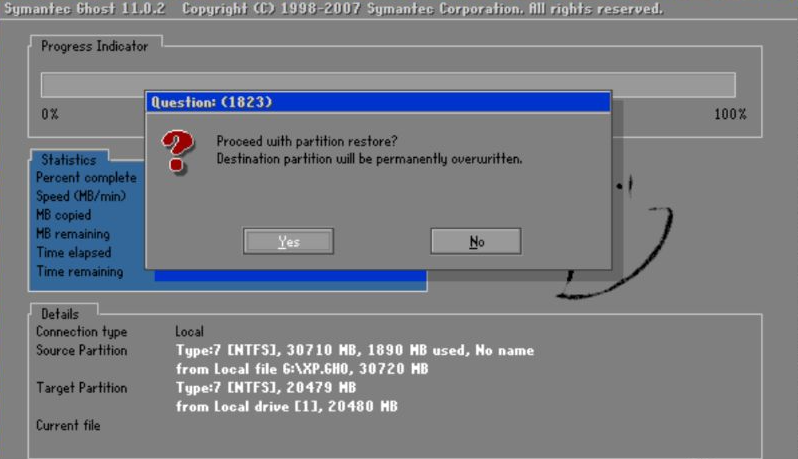
7、开始安装,显示安装进度条。
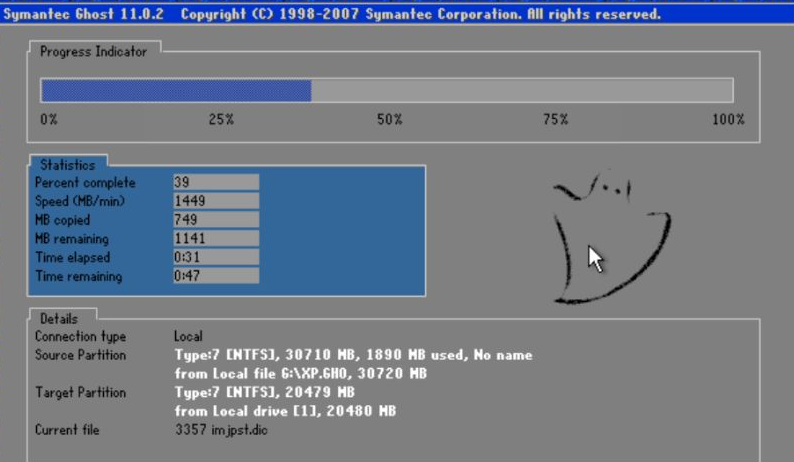
8、安装完成,是否立即重启,默认重启,到这里,手动GHOST安装系统就全部完成了,后面等待系统配置后就可以正常使用了。
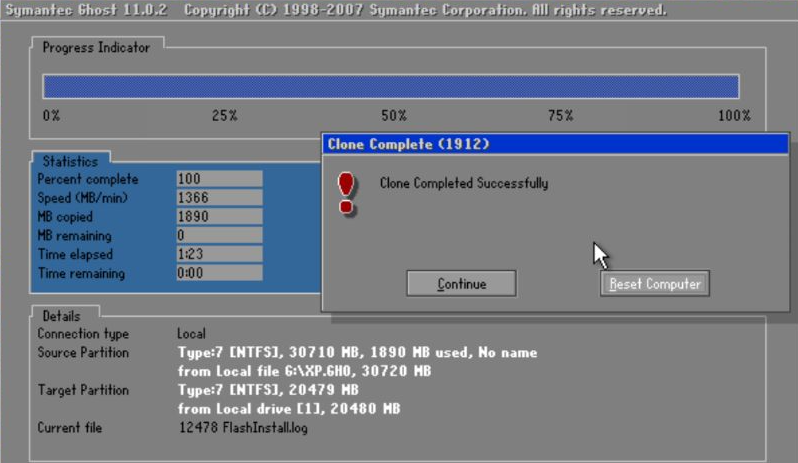
以上就是给大家介绍的ghost系统安装的具体方法了,大家可以参考一下。
文中关于的知识介绍,希望对你的学习有所帮助!若是受益匪浅,那就动动鼠标收藏这篇《ghost 系统安装详细操作过程》文章吧,也可关注golang学习网公众号了解相关技术文章。
声明:本文转载于:Win7旗舰版 如有侵犯,请联系study_golang@163.com删除
相关阅读
更多>
-
501 收藏
-
501 收藏
-
501 收藏
-
501 收藏
-
501 收藏
最新阅读
更多>
-
352 收藏
-
105 收藏
-
301 收藏
-
102 收藏
-
484 收藏
-
475 收藏
-
244 收藏
-
366 收藏
-
325 收藏
-
474 收藏
-
174 收藏
-
388 收藏
课程推荐
更多>
-

- 前端进阶之JavaScript设计模式
- 设计模式是开发人员在软件开发过程中面临一般问题时的解决方案,代表了最佳的实践。本课程的主打内容包括JS常见设计模式以及具体应用场景,打造一站式知识长龙服务,适合有JS基础的同学学习。
- 立即学习 543次学习
-

- GO语言核心编程课程
- 本课程采用真实案例,全面具体可落地,从理论到实践,一步一步将GO核心编程技术、编程思想、底层实现融会贯通,使学习者贴近时代脉搏,做IT互联网时代的弄潮儿。
- 立即学习 516次学习
-

- 简单聊聊mysql8与网络通信
- 如有问题加微信:Le-studyg;在课程中,我们将首先介绍MySQL8的新特性,包括性能优化、安全增强、新数据类型等,帮助学生快速熟悉MySQL8的最新功能。接着,我们将深入解析MySQL的网络通信机制,包括协议、连接管理、数据传输等,让
- 立即学习 500次学习
-

- JavaScript正则表达式基础与实战
- 在任何一门编程语言中,正则表达式,都是一项重要的知识,它提供了高效的字符串匹配与捕获机制,可以极大的简化程序设计。
- 立即学习 487次学习
-

- 从零制作响应式网站—Grid布局
- 本系列教程将展示从零制作一个假想的网络科技公司官网,分为导航,轮播,关于我们,成功案例,服务流程,团队介绍,数据部分,公司动态,底部信息等内容区块。网站整体采用CSSGrid布局,支持响应式,有流畅过渡和展现动画。
- 立即学习 485次学习
